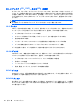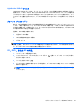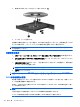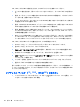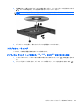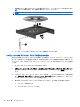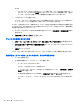HP ProBook Notebook PC User Guide-Window 7 (March 2010)
Table Of Contents
- 機能
- 無線、モデム、およびローカル エリア ネットワーク
- ポインティング デバイスおよびキーボード
- マルチメディア
- 電源の管理
- ドライブ
- 外付けデバイス
- 外付けメディア カード
- メモリ モジュール
- セキュリティ
- コンピューターの保護
- パスワードの使用
- [Computer Setup]のセキュリティ機能の使用
- ウィルス対策ソフトウェアの使用
- ファイアウォール ソフトウェアの使用
- 緊急アップデートのインストール
- HP ProtectTools Security Manager(HP ProtectToolsセキュリティ マネージャ)の使用(一部のモデルのみ)
- セキュリティ ロック ケーブルの取り付け
- ソフトウェア アップデート
- バックアップおよび復元
- Computer Setup
- マルチブート
- 管理および印刷
- 索引
または
◦
マルチメディア プログラムの再生ウィンドウが閉じます。ディスクの再生に戻るには、マ
ルチメディア プログラムの[再生]ボタンをクリックしてディスクを再起動します。場合に
よっては、プログラムを終了してから再起動する必要が生じることもあります。
●
システムのリソースを増やします。
プリンターとスキャナーなどの外付けデバイスの電源を切ります。外付けデバイスを切断するこ
とで、システム リソースが解放され、再生パフォーマンスが向上されます。
デスクトップの色のプロパティを変更します。16 ビットを超える色の違いは人間の目では簡単に見分
けられないため、以下の方法でシステムの色のプロパティを 16 ビットの色に下げても、動画の再生
時の色の違いは気にならないでしょう。
1. デスクトップ上のアイコンを除く任意の場所を右クリックし、[個人設定]→[画面の設定]の順に
選択します。
2. [画面の色]を[中(16 ビット)]に設定します。
ディスクが自動再生されない場合
1. [スタート]→[コントロール パネル]→[CD または他のメディアの自動再生]の順に選択します。
2. [すべてのメディアとデバイスで自動再生を使う]チェック ボックスにチェックが入っているこ
とを確認します。
3. [保存]をクリックします。
これで、CD、DVD、または BD をオプティカル ドライブに挿入したときに自動的に再生されます。
動画が停止したりコマ落ちしたりする場合や、再生が不安定な場合
●
ディスクを清掃します。
●
以下の操作を実行して、システム リソースを節約します。
◦
インターネットからログオフします。
◦
デスクトップの色のプロパティを変更します。
1. コンピューター デスクトップの空いている場所を右クリックし、[個人設定]→[画面の
設定]の順に選択します。
2. 設定がまだ選択されていない場合は、[画面の色]を[中(16 ビット)]に設定します。
◦
プリンター、スキャナー、カメラ、ポータブル デバイスなどの外付けデバイスを取り外し
ます。
68
第 4 章 マルチメディア